Comment désactiver les emojis dans WordPress (étape par étape)
Publié: 2023-02-26Vous cherchez à désactiver les emojis sur votre site WordPress ?
Les emojis sont de petites icônes utilisées pour exprimer des sentiments ou des émotions. WordPress charge un CSS supplémentaire et un fichier JavaScript pour ajouter la prise en charge des emoji et certains utilisateurs peuvent vouloir le supprimer pour améliorer les performances et la vitesse.
Dans cet article, nous allons vous montrer comment désactiver facilement les emojis dans WordPress.
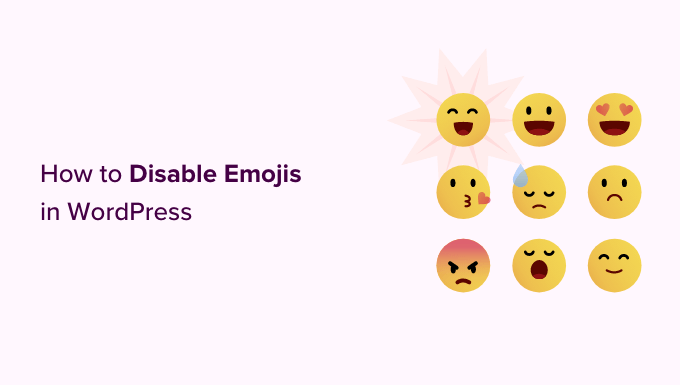
Que sont les émojis ?
Les emojis sont de minuscules icônes ou smileys utilisés sur Internet.
Originaires du Japon, les emojis ont fait leur chemin dans le jeu de caractères Unicode et sont désormais pris en charge par les ordinateurs de bureau ainsi que les appareils mobiles iOS et Android.
La fonctionnalité emojis a été introduite pour la première fois dans WordPress 4.2 et la principale raison de l'ajout de cette fonctionnalité était d'ajouter un support natif pour les jeux de caractères chinois, japonais et coréens.
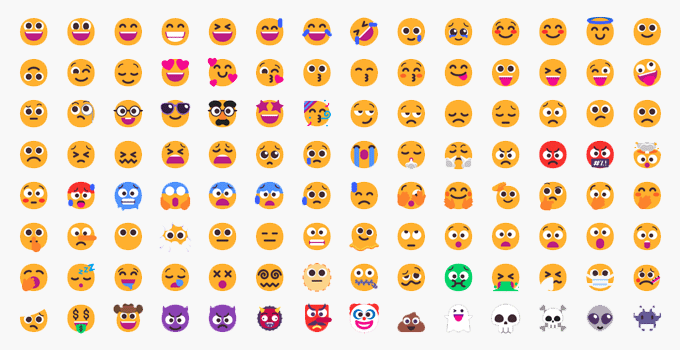
Par défaut, WordPress charge un fichier JavaScript supplémentaire et quelques CSS pour ajouter la prise en charge des emoji.
Vous pouvez le voir en affichant le code source de votre site Web ou en utilisant l'outil d'inspection.
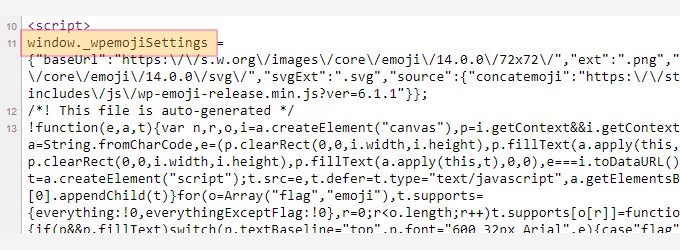
Cependant, certains propriétaires de sites peuvent vouloir désactiver cette prise en charge supplémentaire des emoji pour augmenter la vitesse et les performances de WordPress en ne téléchargeant pas de code et de scripts supplémentaires.
Remarque : lorsque nous disons désactiver Emoji dans WordPress, nous entendons désactiver les vérifications et scripts supplémentaires utilisés par WordPress pour gérer les Emojis. Vous pouvez toujours utiliser Emoji sur votre site, et les navigateurs qui les prennent en charge pourront toujours les afficher.
Cela dit, voyons comment désactiver facilement la prise en charge d'Emoji dans WordPress.
- Méthode 1. Désactivation des emojis dans WordPress à l'aide de code
- Méthode 2. Désactiver les Emojis dans WordPress à l'aide d'un plugin
Méthode 1. Désactivation des emojis dans WordPress à l'aide de code
Pour cette méthode, nous utiliserons un extrait de code personnalisé pour désactiver la prise en charge des emoji dans WordPress.
Vous pouvez ajouter cet extrait de code au fichier functions.php de votre thème WordPress ou à un plugin spécifique au site. Cependant, une petite erreur dans le code pourrait facilement casser votre site Web et le rendre inaccessible.
Pour éviter cela, nous vous recommandons d'utiliser WPCode. C'est le meilleur plugin d'extraits de code pour WordPress et offre le moyen le plus sûr d'ajouter du code personnalisé à votre site sans le casser.
Tout d'abord, vous devez installer et activer le plugin WPCode. Pour plus d'instructions, consultez notre guide sur l'installation d'un plugin WordPress.
Après l'activation, accédez simplement à la page Code Snippets »All Snippets du tableau de bord d'administration de WordPress.
À partir de là, vous devez cliquer sur le bouton "Ajouter un nouveau" en haut.
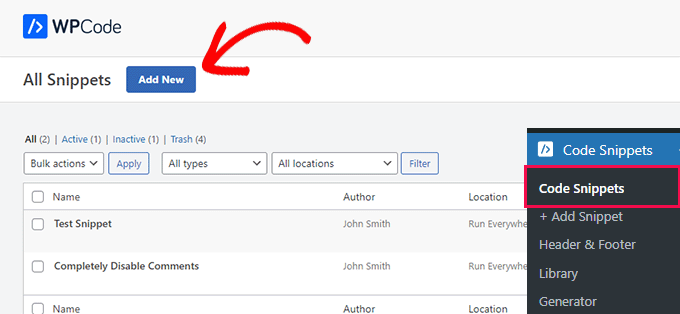
Cela vous amènera à la page "Ajouter un extrait".
À partir de là, placez votre souris sur l'option "Ajouter votre code personnalisé (nouvel extrait)", puis cliquez sur le bouton "Utiliser l'extrait".
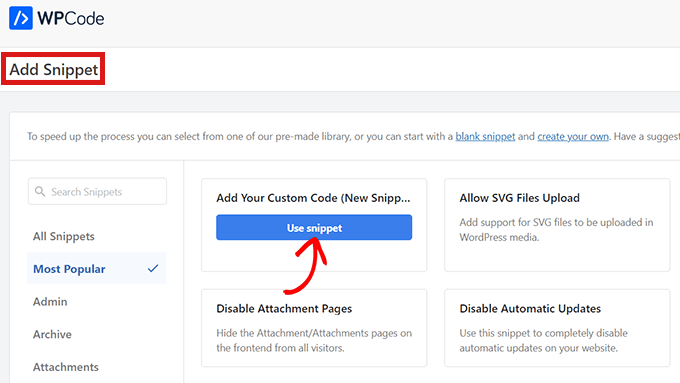
Cela vous amènera à la page "Créer un extrait personnalisé". Vous pouvez commencer par saisir un nom pour votre extrait de code. Cela peut être tout ce que vous voulez.

Après cela, vous devez sélectionner 'PHP Snippet' comme 'Type de code' dans le menu déroulant présent dans le coin droit.
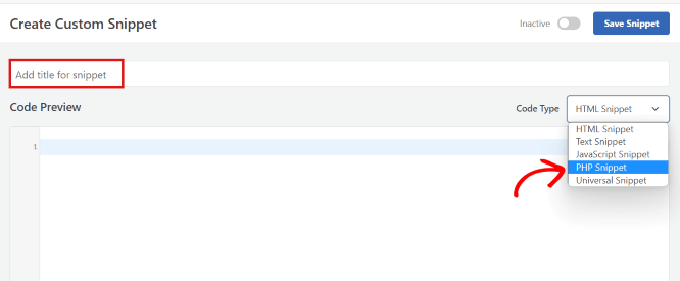
Il ne vous reste plus qu'à copier et coller le code suivant dans la case "Aperçu du code".
/**
* Disable the emoji's
*/
function disable_emojis() {
remove_action( 'wp_head', 'print_emoji_detection_script', 7 );
remove_action( 'admin_print_scripts', 'print_emoji_detection_script' );
remove_action( 'wp_print_styles', 'print_emoji_styles' );
remove_action( 'admin_print_styles', 'print_emoji_styles' );
remove_filter( 'the_content_feed', 'wp_staticize_emoji' );
remove_filter( 'comment_text_rss', 'wp_staticize_emoji' );
remove_filter( 'wp_mail', 'wp_staticize_emoji_for_email' );
add_filter( 'tiny_mce_plugins', 'disable_emojis_tinymce' );
add_filter( 'wp_resource_hints', 'disable_emojis_remove_dns_prefetch', 10, 2 );
}
add_action( 'init', 'disable_emojis' );
/**
* Filter function used to remove the tinymce emoji plugin.
*
* @param array $plugins
* @return array Difference betwen the two arrays
*/
function disable_emojis_tinymce( $plugins ) {
if ( is_array( $plugins ) ) {
return array_diff( $plugins, array( 'wpemoji' ) );
} else {
return array();
}
}
/**
* Remove emoji CDN hostname from DNS prefetching hints.
*
* @param array $urls URLs to print for resource hints.
* @param string $relation_type The relation type the URLs are printed for.
* @return array Difference betwen the two arrays.
*/
function disable_emojis_remove_dns_prefetch( $urls, $relation_type ) {
if ( 'dns-prefetch' == $relation_type ) {
/** This filter is documented in wp-includes/formatting.php */
$emoji_svg_url = apply_filters( 'emoji_svg_url', 'https://s.w.org/images/core/emoji/2/svg/' );
$urls = array_diff( $urls, array( $emoji_svg_url ) );
}
return $urls;
}
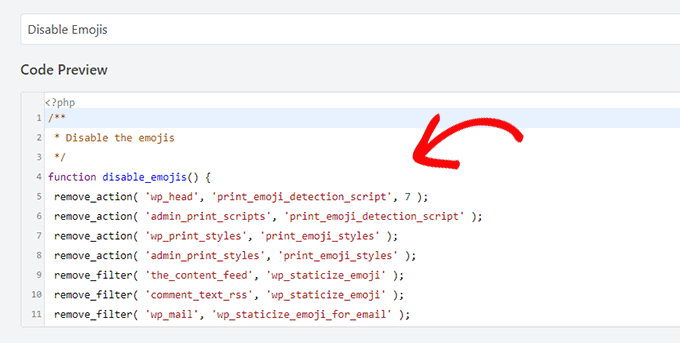
Après cela, faites défiler jusqu'à la section "Insertion" pour choisir une méthode d'insertion pour votre code.
Sélectionnez simplement le mode 'Auto Insert' pour que le code soit automatiquement exécuté sur votre site dès l'activation.
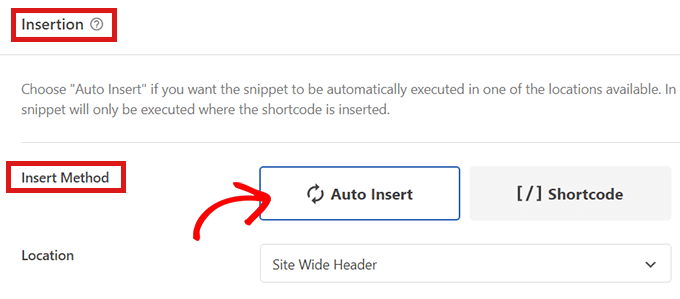
Revenez maintenant en haut de la page et basculez l'interrupteur à droite de 'Inactif' à 'Actif'.
Enfin, cliquez sur le bouton "Enregistrer l'extrait" pour enregistrer votre extrait de code personnalisé.
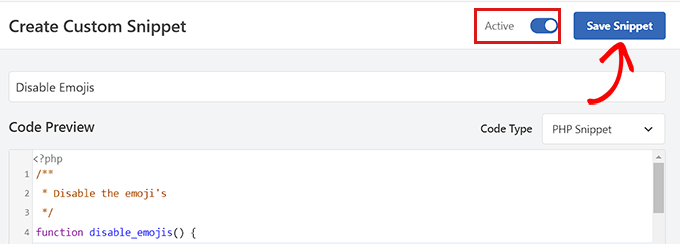
C'est tout, vous avez réussi à désactiver les emojis dans WordPress.
Méthode 2. Désactiver les Emojis dans WordPress à l'aide d'un plugin
Pour cette méthode, nous utiliserons un plugin pour désactiver les Emojis dans WordPress.
Tout d'abord, vous devez installer et activer le plugin Disable Emojis. Consultez notre guide sur la façon d'installer un plugin WordPress pour plus d'instructions.
Le plugin fonctionne prêt à l'emploi et vous n'avez aucun paramètre à configurer.
Lors de l'activation, il désactivera automatiquement le support emoji de votre site WordPress.
Nous espérons que cet article vous a aidé à apprendre comment désactiver les Emojis sur votre site WordPress. Vous pouvez également consulter notre guide sur la façon de créer un flux Facebook personnalisé dans WordPress et notre article sur la façon d'ajouter des notifications push Web à votre site WordPress.
Si vous avez aimé cet article, veuillez vous abonner à notre chaîne YouTube pour les didacticiels vidéo WordPress. Vous pouvez également nous retrouver sur Twitter et Facebook.
